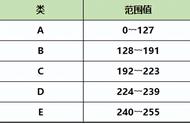硬盘分区基础步骤,小白也能轻松搞定!
打开磁盘管理工具
第一步,我们需要打开Windows系统中的磁盘管理工具。这是我们管理和操作硬盘分区的主要工具。具体方法是:右击Windows左下角的开始菜单图标,选择"计算机管理"。在弹出的"计算机管理"窗口中,找到左侧导航栏的"存储"选项,展开后选择"磁盘管理"。

这时你的屏幕上就会出现磁盘管理窗口,显示你当前计算机上所有已识别的硬盘及其分区情况。你可以看到每个分区的驱动器号、文件系统类型、分区大小等详细信息。这就是我们接下来操作的主界面。
缩小或删除现有分区
如果你需要在硬盘上新建一个分区,通常需要先腾出未分配的磁盘空间。这就需要缩小或删除现有的某个分区。不过在操作前,请务必先备份好该分区上的重要数据,因为这可能会导致数据丢失。

在磁盘管理窗口中,右击需要缩小或删除的分区,选择"缩小卷"或"删除卷"选项。如果选择缩小,将会弹出"缩小虚拟硬盘"窗口,你可以在这里输入希望保留的分区大小,剩余空间将被标记为未分配。如果选择删除,则会直接将整个分区释放为未分配空间。
无论缩小还是删除,操作完成后你都会在磁盘管理窗口下方看到一块新的未分配空间。这就为我们新建分区做好了准备工作。

新建分区
有了未分配空间后,我们就可以开始新建分区了。右击这块未分配空间,选择"新建简单卷"。这将打开"新建简单卷向导"对话框,根据提示一步步操作即可完成分区创建。
向导会让你选择要新建的分区类型,主分区还是逻辑分区。如果你的硬盘上还没有主分区,或者主分区数量未达到4个上限,那么你可以选择新建主分区。否则只能选择逻辑分区。